
Under de senaste åren har FaceTime och Messages sett några stora förbättringar. Den ena är SharePlay, den titta-festliknande funktionen som låter er titta på/lyssna på innehåll tillsammans. Men vad är SharePlay, och exakt hur fungerar det?
Jag tillbringade lite tid med att utforska SharePlay på FaceTime och Messages. I den här detaljerade guiden lär du dig allt om SharePlay i iOS 16.
- Vad är Apple SharePlay?
- Vilka enheter och tjänster stöder SharePlay?
- Hur man delar Spela i meddelanden i iOS 16
- Hur man använder SharePlay på FaceTime
- Kan jag använda FaceTime SharePlay med Android och Windows?
SharePlay gör att du kan titta på eller lyssna på innehåll tillsammans på din iPhone, iPad eller Mac under ett FaceTime-samtal eller via meddelanden. Du kan binge filmer och program, lyssna på samma spellista och till och med dela din skärm.
Anmärkningsvärt nog kan alla styra vad som spelas, så en person i samtalet kan spela upp, pausa eller hoppa framåt efter deras bekvämlighet.
Även om SharePlay i FaceTime eller Messages inte erbjuder någon nyhet, ligger kärnan i den här funktionen i dess djupa integration inom Apples ekosystem. Således kan du enkelt dela och njuta av olika typer av innehåll i realtid med dina vänner.
Kompatibla enheter
FaceTime SharePlay är tillgängligt för enheter som kör iOS 15, iPadOS 15, tvOS 15 och macOS Monterey och senare.
SharePlay via Messages är dock en relativt ny funktion tillgänglig med iOS 16, iPadOS 16, tvOS 16 och macOS Ventura.
Obs: iPadOS 16 och macOS Ventura släpps i oktober.
Kompatibla appar och tjänster
SharePlay stöder Apple Music, Apple Fitness+, Apple TV+, Disney+, TikTok, HBO Max, NBA, Paramount+, SHOWTIME, TikTok, Twitch och många fler appar och spel.
Kompatibilitet är dock en del; nästa stora steg är en prenumeration. Kom ihåg att du behöver en aktiv prenumeration på appen/innehållet som är SharePlay.
- Öppna appen du vill dela.
- Tryck på knappen Dela.
- Tryck nu på Fler alternativ.
- Tryck på SharePlay.
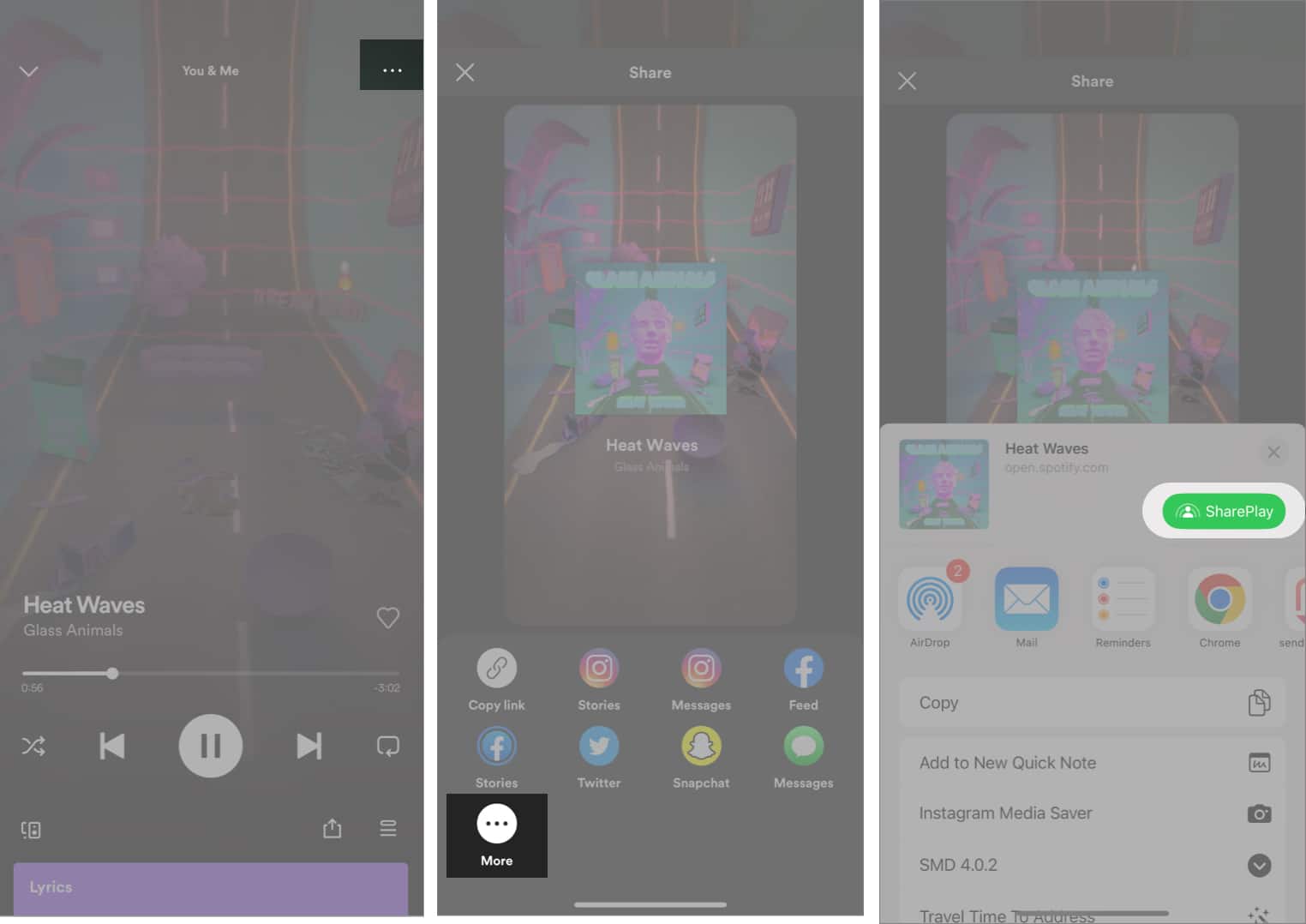
- Välj en kontakt.
- Tryck på Meddelanden.
- Tryck på skicka.
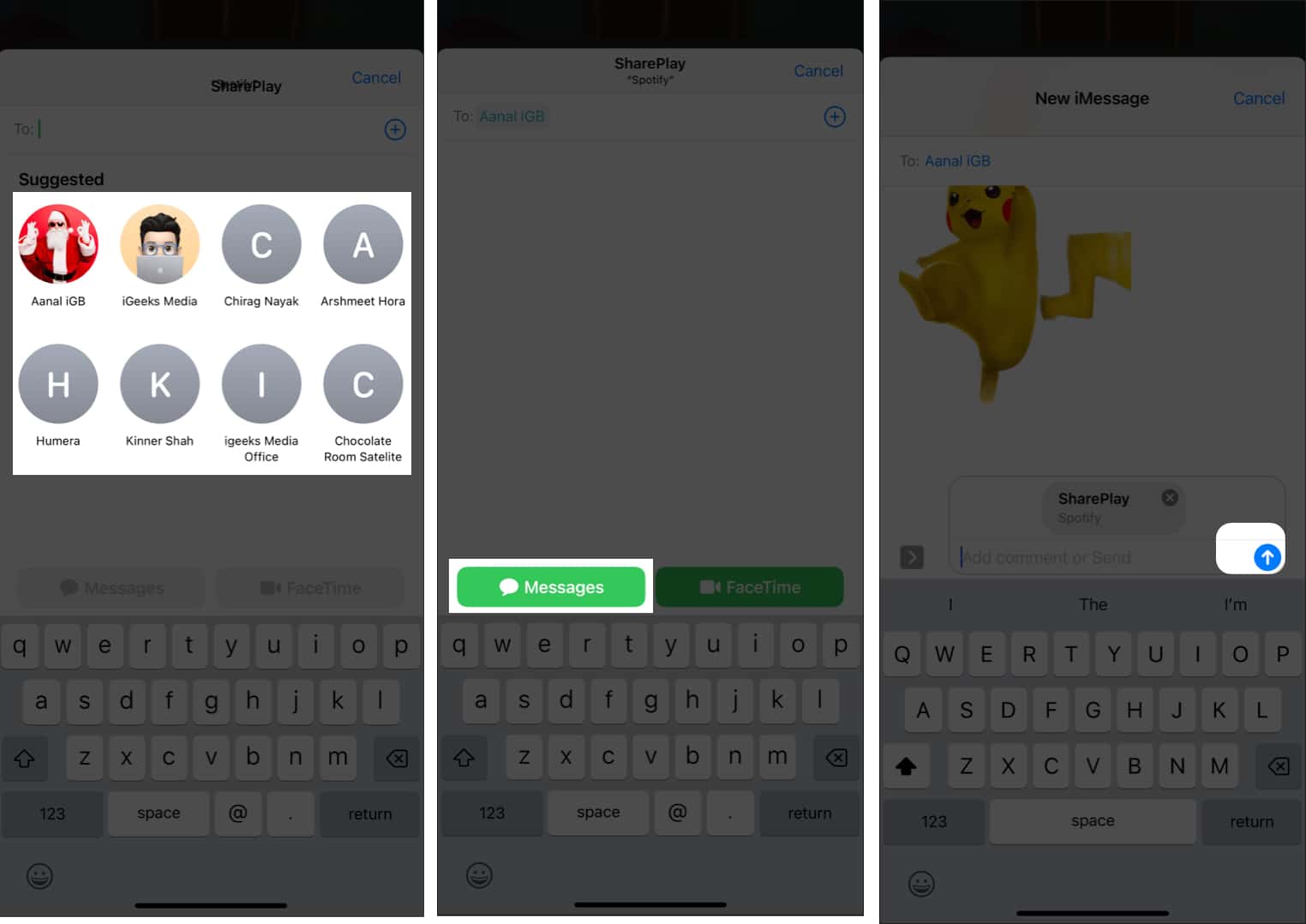
Vänta nu tills den andre accepterar SharePlay-förfrågan. Särskilt måste de helt enkelt trycka på den mottagna länken för att starta SharePlay.
Som nämnts ovan kan du dela musik, titta på filmer/program och dela skärmar via FaceTime SharePlay. Så, låt oss se hur det går till.
Precis som Spotify Group Sessions kan du nu lyssna på musik med dina vänner på FaceTime. Här är hur.
Hur man delar musik på FaceTime i iOS 16
- Öppna FaceTime och ring någon av dina kontakter.
- Öppna nu SharePlay-menyn i FaceTime-samtalet.
- Välj en app som du vill använda SharePlay med.
- Tryck på appen för att öppna och spela upp media.
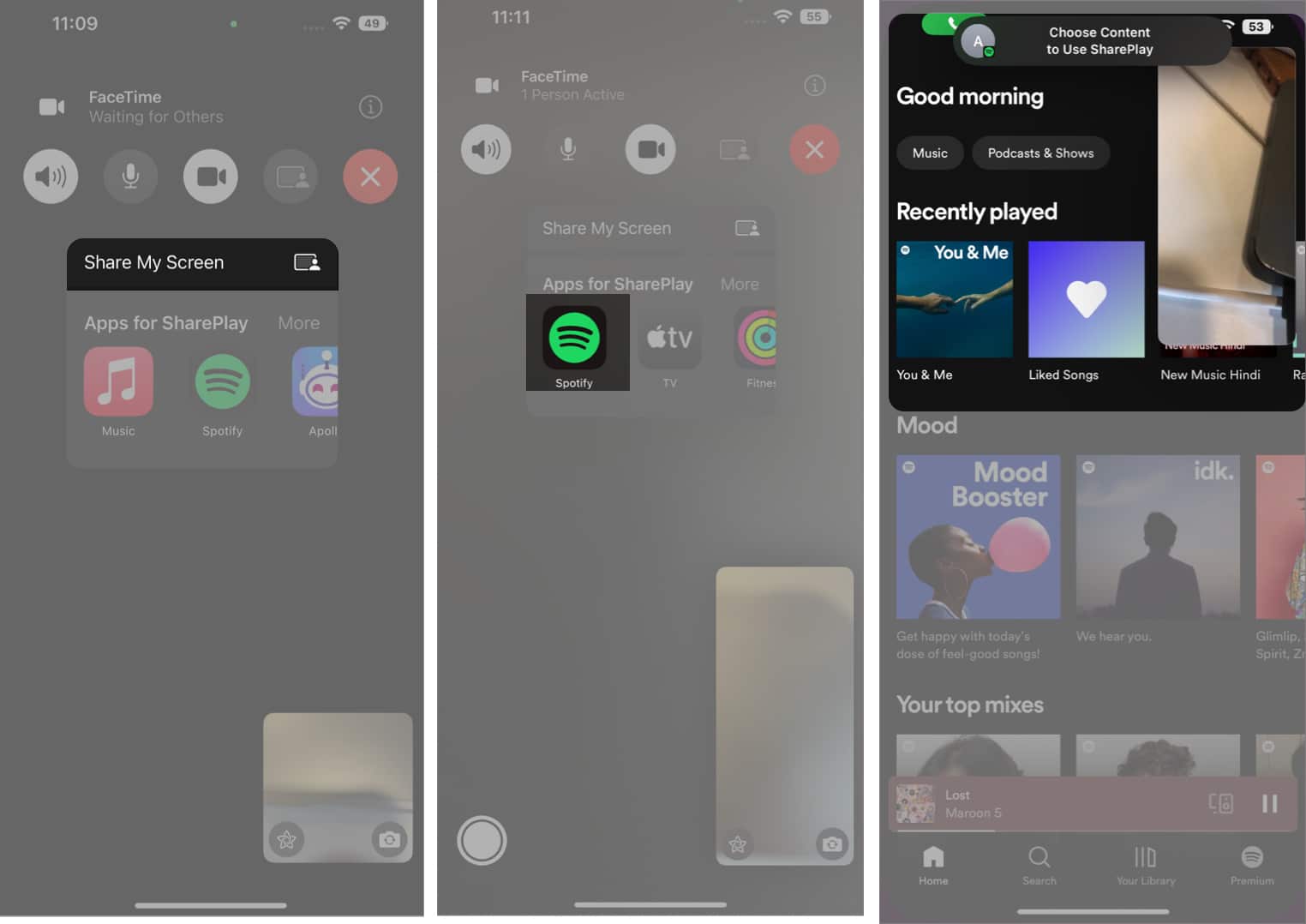
Detta kommer att börja spela upp låten på båda enheterna. Dessutom kan du bjuda in fler av dina vänner och lyssna på låten tillsammans synkroniserat, och alla i samtalet kommer att ha kontroll över uppspelningen. De måste ha appen installerad på sin enhet och prenumerera på densamma.
Obs: För att titta på filmer eller serier tillsammans med dina vänner på FaceTime måste du ha den app som stöds, och du måste också prenumerera på streamingtjänsten som används under samtalet.
- Öppna först FaceTime-appen.
- Ring nu eller dela inbjudningslänken med dina vänner.
- Öppna valfri app som stöds och spela vad du vill titta på tillsammans.
Filmen eller tv-programmet kommer att börja spelas synkroniserat på allas enhet. Ni kommer också att kunna chatta med varandra. Dessutom kommer varje användare i samtalet att ha uppspelningskontroller.
Obs! Du kan också använda din Apple TV för att streama innehållet medan du chattar med dina vänner på din iPhone.
Som du kanske redan vet hänvisar skärmdelning till möjligheten att presentera din skärm och göra det möjligt för andra att titta på den i realtid med hjälp av appar för videokonferenser som Zoom. FaceTime låter dig nu göra detta och mer med hjälp av SharePlay-funktionen (som förklaras ovan).
- Öppna FaceTime på din iPhone.
- Tryck sedan på knappen Dela min skärm längst upp till höger i FaceTime-gränssnittet.
- Starta nu ett videosamtal med vilken kontakt som helst.
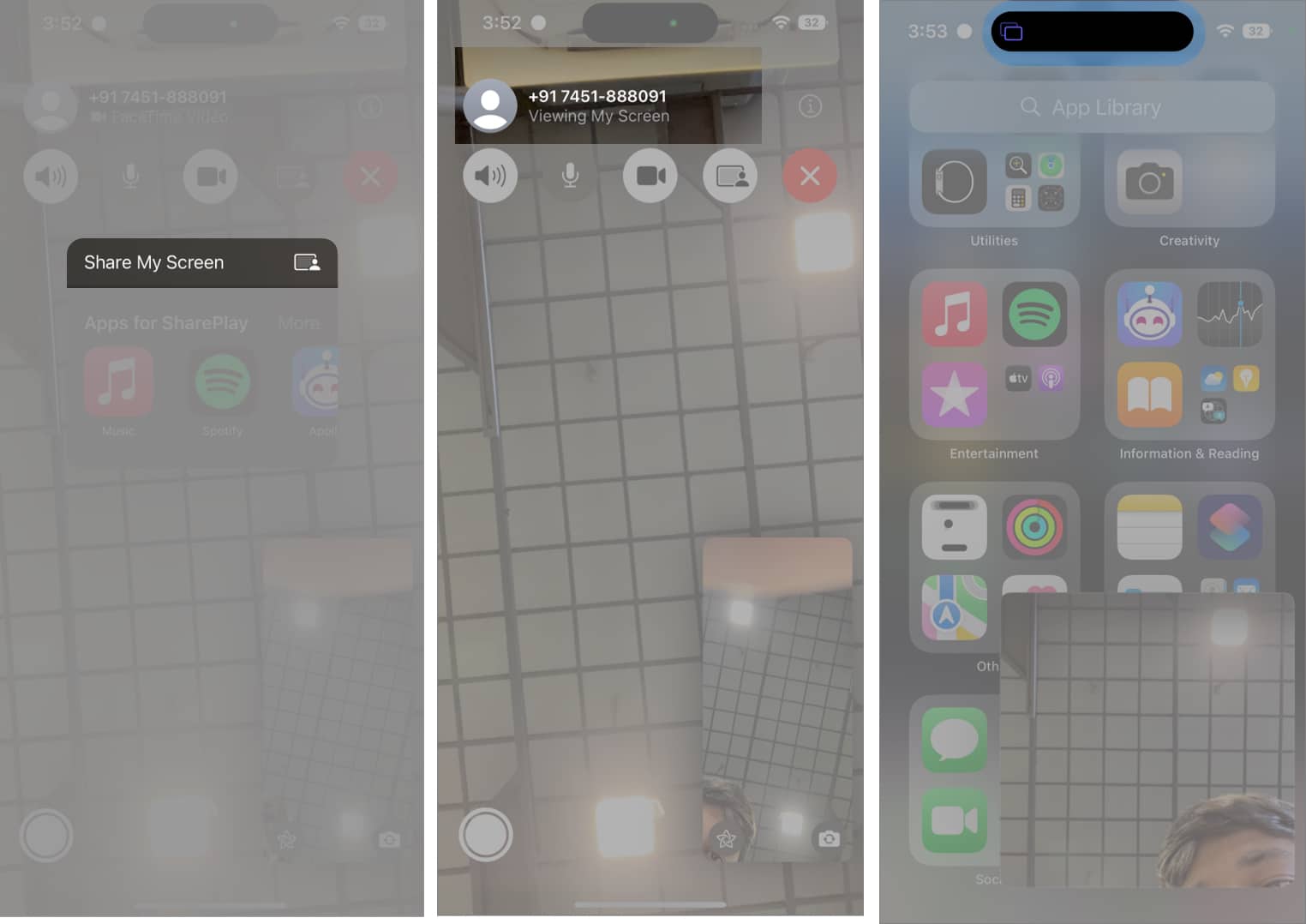
Du kan också skapa en FaceTime-länk och dela den med dina kontakter.
(om knappen Dela min skärm inte är tillgänglig, gå till tryck på skärmen för att visa kontrollerna och där, tryck på alternativet Dela min skärm)
Från och med nu är SharePlay exklusivt för Apple-enheter. Det är inte möjligt att dela skärm, musik eller strömmande innehåll med Android- eller Windows-enheter över FaceTime.
Men du kan nu FaceTime ringa dina vänner på Android- eller Windows-enheter med hjälp av FaceTime-länken; förhoppningsvis kan en framtida uppdatering föra funktionen till våra iPhones, iPads och Macs.
Jag hoppas att den här guiden hjälpte dig att förstå allt om SharePlay och hur du använder det på din iOS 16-enhet. Vad tycker du om den här funktionen? Och vill du veta mer om de nya funktionerna som presenterades på WWDC21? Dela i kommentarerna nedan.
Du kanske också gillar:
- Hur man samarbetar i projekt med hjälp av meddelanden
- Hur man använder FaceTime Handoff på iPhone, iPad och Mac
- Hur man använder SharePlay på Apple TV